Број 52 није могуће проверити дигитални потпис управљачких програма - како да га поправите?
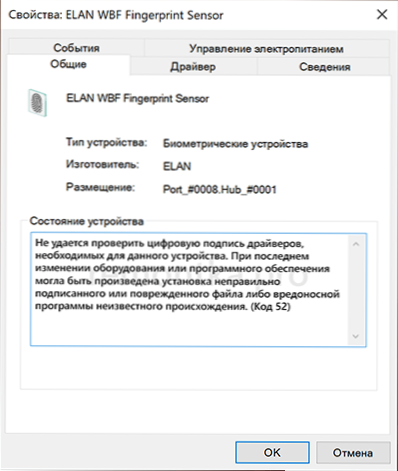
- 1946
- 495
- Jermaine Klein
Приликом инсталирања неких управљачких програма можете наићи на чињеницу да се приказује диспечер уређаја и у стању уређаја, порука коју не можете да проверите дигитални потпис возача неопходним за овај уређај који указује на "Код 52" и Објашњење "са последњом променом опреме или софтвера може се инсталирати погрешно потписана или оштећена датотека или злонамерни програм непознатог порекла".
У овом упутству, детаљно о могућим методама да решите проблем и исправите код 52 приликом постављања управљачког програма у Виндовс 10, Виндовс 11 или претходне верзије система.
- Потражите управљачки програм са дигиталним потписом
- Како потписати управљачки програм или онемогућити чек за дигитални потпис
Инсталација управљачког програма са исправним дигиталним потписом
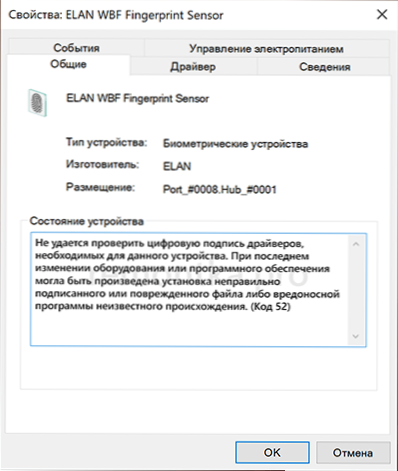
Грешка са кодом 52 "Није могуће проверити дигитални потпис возача" значи да је дигитални потпис инсталираног управљачког програма или оштећен или оштећен. И оптимално, иако није увек могуће, начин решавања проблема је пронаћи покретач истог уређаја, а дигитални потпис је све у реду.
- Ако је оптерећење возача направљено од трећег каталог извора, покушајте да преузмете управљачки програм са службене странице произвођача опреме. За системске уређаје - са места произвођача матичне плоче (у случају рачунара) или на месту произвођача лаптопа. Важно: Често се дешава да постоје возачи на званичној веб страници, али не и за систем који је инсталиран (на пример, инсталиран је Виндовс 10 и на месту - само за Виндовс 7). Ово није разлог да не испробате инсталацију таквог управљачког програма: по правилу ће правилно радити на новијем систему.
- Ако је возач инсталације са званичне веб странице извештава о неспојивољибилности система, покушајте да распакујете такав инсталацијски програм: Понекад је АРЦХИВЕР 7-ЗИП распакиран са Екел датотекама, понекад су потребне решења за употребу универзални екстрактор. Уз успех, у непакираној мапи пронаћи ћете датотеке управљачких програма и ручно их можете инсталирати, као што је описано у упутству како да инсталирате ДРП-ов ДЕФУАЛ.
- Ако се возачи из званичних извора не могу наћи, али возач је на трећим локацијама, испробајте неколико опција за управљачке програме различитих верзија са таквих веб локација. Међутим, узмите у обзир да је инсталација управљачких програма са трећих локација потенцијално опасна, то је оно што је у статусу управљачког програма са кодом 52 подсећа на текст "или штетан програм непознатог порекла". Користите ресурсе са добре репутације за учитавање.
У случају када ниједна од 3 предложене методе преузимања управљачког програма погодна је у вашој ситуацији, можете покушати да користите треће "програме претраге и инсталације управљачких програма, на пример, инсталацијски програм Снаппи Дривер (доноси га као пример највише "чистија" и не-непрофитна).
Нажалост, за неке одређене уређаје, возач са исправним дигиталним потписом може једноставно бити одсутан било где. У овом случају можемо да користимо следеће методе решавања проблема.
Искључивање чек за дигитални потпис или независни потпис датотека са управљачким програмима
Да бисте исправили грешку "Код 52" приликом инсталирања управљачког програма, можете покушати да онемогућите чек дигиталног потписа возача и ако вам вештине омогућавају, боље (са становишта резултата и стабилности даљих рада ) - Покушајте сами да потпишете расположиве возаче возача.
На овој теми сајт садржи 2 одвојена детаљна упутства:
- Како онемогућити дизајн потписа о управљачким програмима Виндовс 10 (требало би да ради у оперативном систему Виндовс 11)
- Како потписати Виндовс 10, 8 управљачки програм.1 и Виндовс 7 64-битни и 32-битни
По правилу, један од предложених приступа омогућава вам да се бавите грешком уређаја ако је немогуће проверити дигитални потпис возача.

